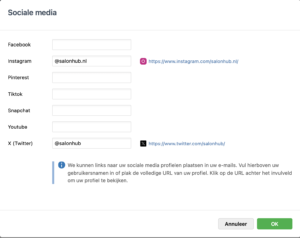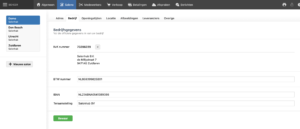Een of meerdere filialen
Een of meerdere filialen
Adres van de salon
De adresgegevens van de salon kunnen worden ingevuld. Rechts in beeld is een “scherm” voorbeeld zichtbaar zoals de adresgegevens zichtbaar zijn in de automatisch verstuurde e-mails. Bij een verhuizing of wijziging kunnen de gegevens hier worden aangepast. Vergeet niet onderaan op de knop bewaar te tikken.
Social media toevoegen
Onderaan de adresgegevens kunnen ook sociale media kanalen worden toegevoegd. Alle gebruikelijke sociale media kanalen worden aangeboden: X, Facebook, Instagram, TikTok, Pinterest, YouTube en Snapchat.
Koppel de accounts met de juiste link, zodat deze onderaan de uitgaande mail worden getoond aan de klant.
Bedrijf
In dit formulier kunnen verschillende bedrijfsgegevens worden toegevoegd. Deze gegevens kunnen dienen ter voorbereiding op de aanvraag van Salonhub Pay en zijn noodzakelijk om vooraf betalen, aanbetalingen en voorschotten mogelijk te maken
Er is een geavanceerde zoekfunctie van de KvK beschikbaar, waarmee je snel en efficiënt je KvK nummer kan vinden en kan selecteren.
Het IBAN nummer hoeft alleen te worden ingevuld als de salon gebruik maakt van de extra SEPA module. Dit houdt in dat de salon maandelijkse bedragen voor abonnementen incasseert bij de klant. Indien hier geen sprake van is kan dit leeg worden.
Openingstijden
Lees hier verder over de instellingen van de openingstijden.
Locatie bevestigen
Via Dé Kapper App kan de klant de salon gemakkelijk op de kaart vinden. Je kunt de locatie van de salon markeren door de knop ‘Plaats pin’ te selecteren en de pin naar de juiste plek te slepen. (Google Maps) Zoom eerst in op de gewenste locatie, tik dan op ‘Plaats pin’ en sleep de pin naar de exacte positie. Vergeet daarna niet om op ‘Bewaar’ te klikken om de wijzigingen op te slaan.
Afbeeldingen
In de Salonhub applicatie via beheer – salons – afbeeldingen kunnen afbeeldingen worden geüpload, ten behoeve van de Kapper App. Daarnaast kan ook een logo worden geüpload, welke weergegeven wordt als kassabon logo.
Let op! geüploade afbeeldingen zijn de volgende dag zichtbaar. Elke nacht worden deze bestanden bijgewerkt.
- Logo van uw salon
Er kan een logo (zwart/wit) van minimaal 400 pixels breed worden ge-upload in JPG of PNG formaat. Deze kan in principe op de bonnen printer worden afgedrukt op een kassabon.
- Foto’s van uw salon
In de Kapper App kunnen foto’s worden gepubliceerd. De linker foto is de eerste foto die weergegeven wordt en als de klant naar links swiped is de tweede foto zichtbaar.
Op het moment dat er wijzigingen zijn verwijder dan eerst alle foto’s en voeg de nieuwe of op volgorde opnieuw toe. De wijzigingen zijn vervolgens de volgende dag zichtbaar. Het kan zijn dat de Kapper App eerst moet worden herstart.
Leveranciers
Om Voorraad automatisch te kunnen bestellen kan een klantnummer van de betreffende leverancier worden ingevoerd. Kies vervolgens de bestelmethode handmatig of automatisch van een leverancier.
Let op, niet alle leveranciers hebben de mogelijkheid om automatisch te bestellen. Bij deze leveranciers zie je dan ook alleen de bestelmethode “handmatig”.
Geslacht
Bij beheer – salons – overige is het mogelijk om aan te geven of een geslacht op de klantenkaart automatisch wordt ingevuld of dat het geslacht gekozen moet worden voordat de klantenkaart opgeslagen kan worden.
Door de optie in te stellen op geen, wordt het verplicht om op de klantenkaart een geslacht te kiezen. De knop “Bewaar” blijft lichtgrijs totdat er een keuze is gemaakt tussen Man, Vrouw, Kind of Anders.
Het is echter ook mogelijk om standaard een optie, zoals man, in te stellen. Dit kan vooral handig zijn voor barbershops, waar de meeste klanten mannen zij